MicrosoftTeamsのポップアップ通知を停止する方法
公開: 2021-12-22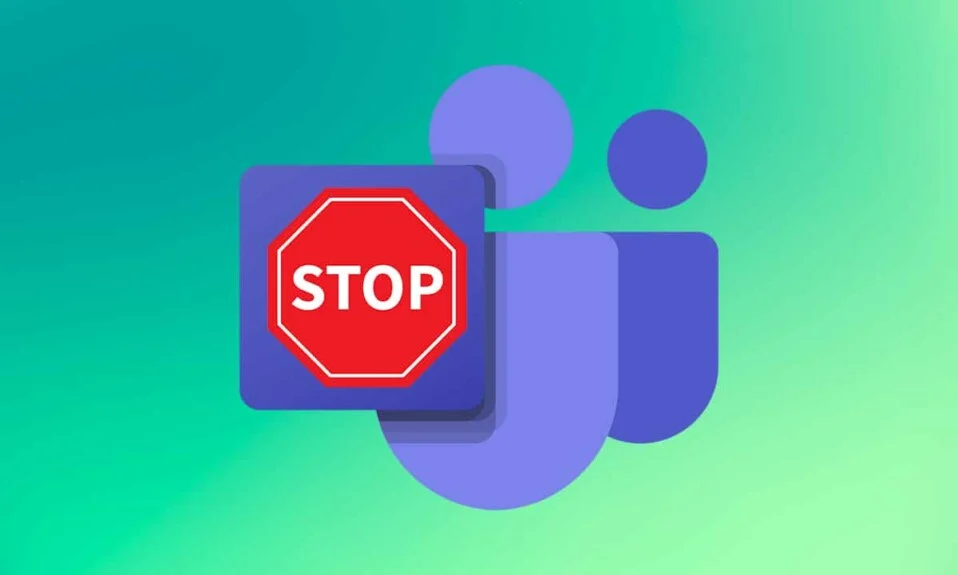
Microsoft Teamsは、専門家や学生の間で相互に通信するための最も人気のあるアプリの1つです。 そのため、アプリケーションをバックグラウンドで実行する場合、PCやアプリ自体の機能に影響を与えることはありません。 電話を受けると、右下隅に小さなウィンドウのみが表示されます。 ただし、最小化してもMicrosoft Teamsが画面に表示される場合は、問題があります。 したがって、不要なポップアップが表示された場合は、以下のMicrosoftTeamsポップアップ通知を停止する方法をお読みください。
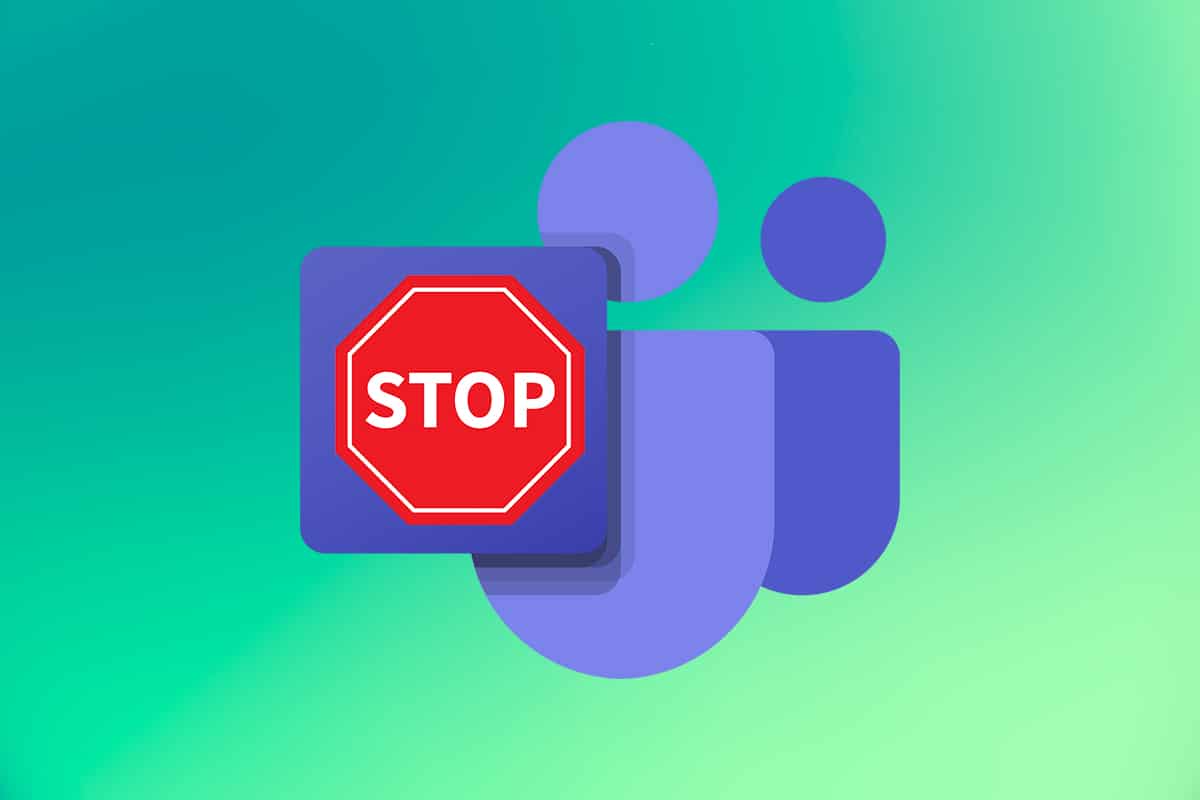
コンテンツ
- MicrosoftTeamsのポップアップ通知を停止する方法
- 方法1:邪魔しないようにステータスを変更する
- 方法2:通知をオフにする
- 方法3:チャネル通知を停止する
- 方法4:デフォルトのチャットツールとしてチームを無効にする
- MicrosoftTeamsのポップアップを停止する方法
- 方法1.チームの起動を無効にする
- 方法2:MicrosoftTeamsを更新する
- 方法3:Outlookを更新する
- 方法4:Teamsレジストリを変更する
- 方法5:MicrosoftTeamsを再インストールする
MicrosoftTeamsのポップアップ通知を停止する方法
Microsoft Teams、Skype、およびMicrosoft Office 365が統合され、より優れたユーザーエクスペリエンスが提供されます。
- したがって、電話やメッセージを受信したとき、またはTeamsのチャットで誰かがあなたに言及した場合は、画面の下隅にトーストメッセージが表示されます。
- さらに、タスクバーのMicrosoftTeamsアイコンにバッジが追加されます。
多くの場合、他のアプリの上に画面に表示され、多くの人にとって厄介な問題になる可能性があります。 したがって、Microsoft Teamsのポップアップ通知を停止するには、以下の方法に従ってください。
方法1:邪魔しないようにステータスを変更する
チームのステータスをサイレント(DND)に設定すると、優先連絡先からの通知のみが許可され、ポップアップが回避されます。
1. Microsoft Teamsアプリを開き、画面の右上隅にあるプロフィール写真をクリックします。
2.次に、図のように、現在のステータス(例–利用可能)の横にあるドロップダウン矢印をクリックします。
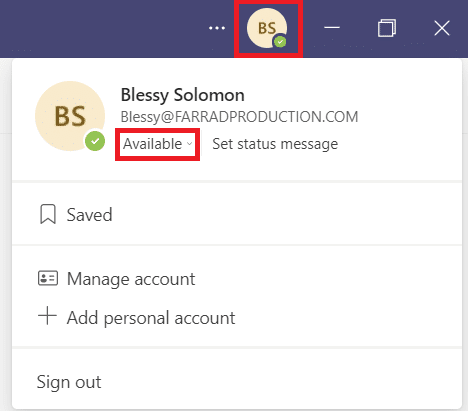
3.ここで、ドロップダウンリストから[邪魔しない]を選択します。
![ドロップダウンリストから[邪魔しない]を選択します。 Microsoftチームがポップアップするのを防ぐ方法](/uploads/article/1677/sBsRh73E0UAji1C8.png)
また読む: MicrosoftTeamsのステータスを常に利用可能として設定する方法
方法2:通知をオフにする
通知を簡単にオフにして、画面にポップアップが表示されないようにすることができます。 以下の手順に従って、MicrosoftTeamsのポップアップ通知を停止します。
1.システムでMicrosoftTeamsを起動します。
2.プロフィール写真の横にある水平の3つの点線のアイコンをクリックします。
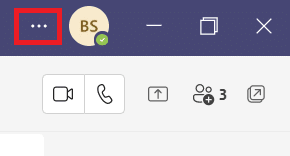
3.図のように、 [設定]オプションを選択します。
![[設定]をクリックします。](/uploads/article/1677/2y5wRHhaqilUYGJL.png)
4.次に、[通知]タブに移動します。
![[通知]タブに移動します。](/uploads/article/1677/o2W5yGrJLUhhi36x.png)
5.以下に示すように、[カスタム]オプションを選択します。
![[カスタム]オプションを選択します。 Microsoftチームがポップアップするのを防ぐ方法](/uploads/article/1677/wUQt0Zrle6JkAZqO.png)
6.ここで、すべてのカテゴリのドロップダウンリストから[オフ]オプションを選択します。通知を受け取りたくありません。
注:例として、「いいね」と「反応」カテゴリをオフにしました。
![各カテゴリのドロップダウンリストから[オフ]オプションを選択します。](/uploads/article/1677/TrUPF9qmssbguGTw.png)
7.ここで、通知設定に戻ります。
8.強調表示されているように、[チャット]オプションの横にある[編集]ボタンをクリックします。
![チャットの横にある[編集]をクリックします。](/uploads/article/1677/Ks6586InYf1Kxr1f.png)
9.繰り返しますが、問題のあるカテゴリごとに[オフ]オプションを選択します。
注:説明のために、「いいね」と「リアクション」カテゴリをオフにしました。
![カテゴリごとに[オフ]オプションを選択します。](/uploads/article/1677/8YoosmGBn5ZSdAKk.png)
10.手順8〜9を繰り返して、会議や通話、人、その他などのカテゴリの通知をオフにします。
また読む: MicrosoftTeamsプロファイルのアバターを変更する方法
方法3:チャネル通知を停止する
特定のビジーチャネルの通知を停止して、MicrosoftTeamsが通知をポップアップ表示しないようにする方法は次のとおりです。
1.PCでMicrosoftTeamsを起動します。
2.特定のチャネルを右クリックします。
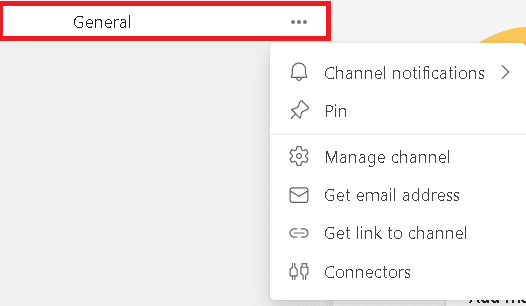
3.チャネル通知にカーソルを合わせ、強調表示されているように、指定されたオプションから[オフ]を選択します。
注:特定のカテゴリをオフにする場合は、[カスタム]を選択します。
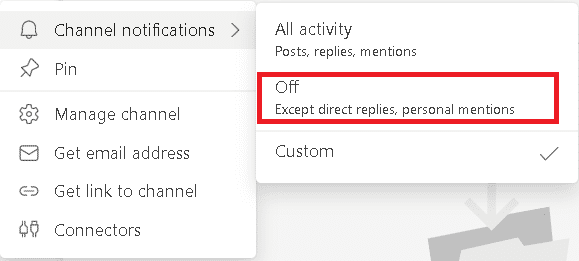
方法4:デフォルトのチャットツールとしてチームを無効にする
Microsoft Teamsの開発者は、WindowsPCでのMicrosoftTeamsポップアップの問題を解決するためのいくつかの機能を開発しました。 所定の手順に従って、Teamsデスクトップアプリの自動起動を無効にします。
1. Microsoft Teamsを起動し、前と同じように[設定]に移動します。
![[設定]をクリックします。](/uploads/article/1677/2y5wRHhaqilUYGJL.png)
2. [全般]タブで次のオプションのチェックを外します。
- アプリケーションの自動起動
- チームをOfficeのチャットアプリとして登録する
![[全般]タブで、[Officeのチャットアプリとしてチームを登録]および[アプリケーションの自動起動]オプションのチェックを外します。](/uploads/article/1677/rnHr54dqy6xNoFwp.png)
3. MicrosoftTeamsアプリを閉じます。
Teamsアプリが閉じない場合は、以下の手順に従ってください。
4.次に、タスクバーのMicrosoftTeamsアイコンを右クリックします。
5. [終了]を選択して、 MicrosoftTeamsアプリを完全に閉じます。
![タスクバーのMicrosoftTeamsアイコンを右クリックします。 [終了]を選択して、Microsoftチームを再起動します。](/uploads/article/1677/p5QEd2yX8lRKYaRZ.png)
6.ここで、 MicrosoftTeamsを再度開きます。
また読む: MicrosoftTeamsが再起動し続ける修正
MicrosoftTeamsのポップアップを停止する方法
与えられた方法に従って、MicrosoftTeamsが予期せずポップアップするのを防ぎます。
方法1.チームの起動を無効にする
デバイスの電源を入れると、Teamsが自動的にポップアップ表示されます。 これは、PCのスタートアッププログラム設定が原因です。 次の2つの方法のいずれかを実装すると、このプログラムの起動を簡単に無効にできます。
オプション1:Windows設定経由
1. Windows + Iキーを同時に押して、 [設定]を開きます。
2.図のように、アプリの設定を選択します。
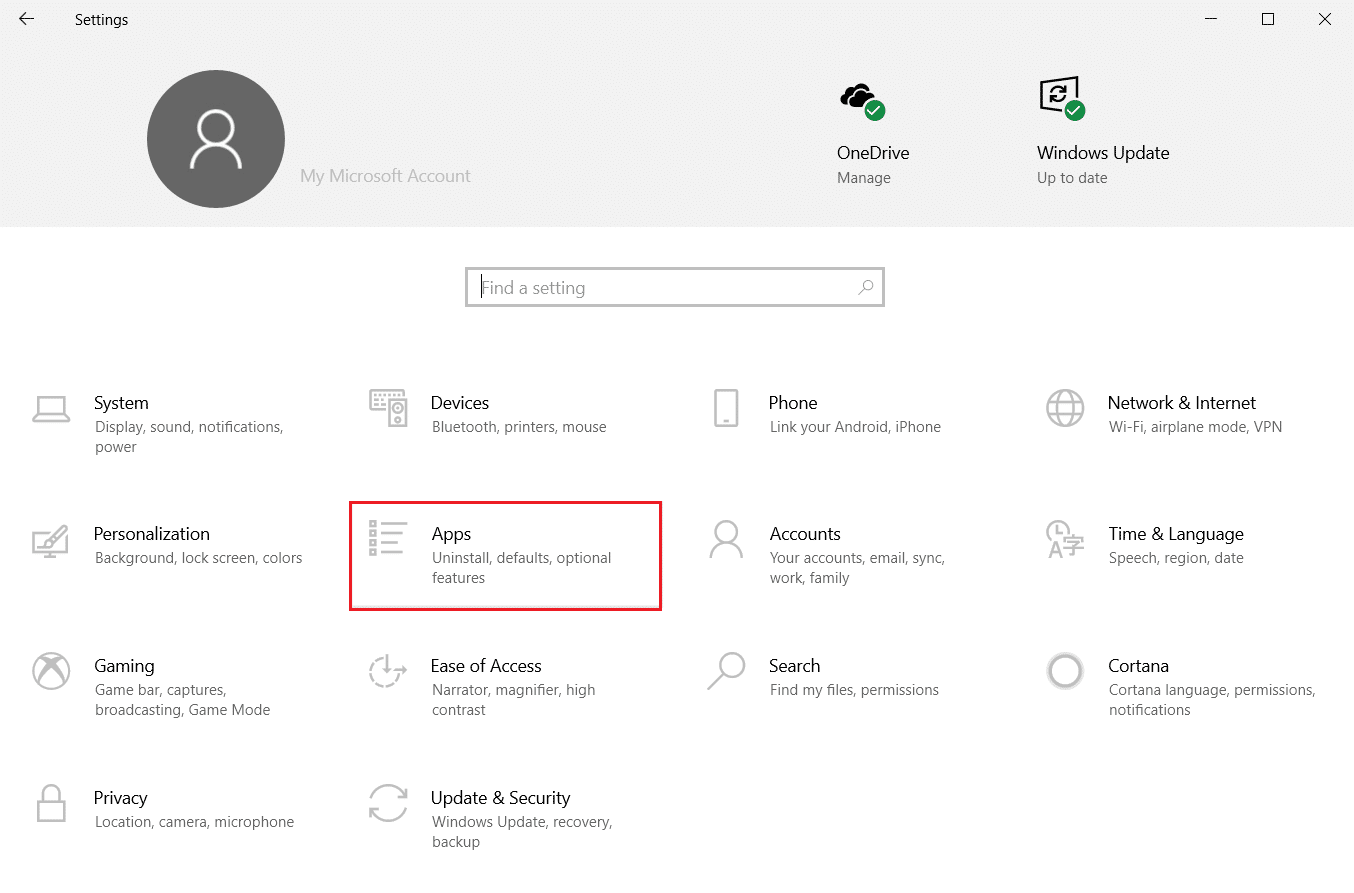

3.左側のペインの[スタートアップ]オプションをクリックします。
![[設定]の左側のペインにある[スタート]メニューをクリックします](/uploads/article/1677/yOXT4bZljnqYTKum.png)
4.以下に示すように、 MicrosoftTeamsの横にあるトグルをオフにします。
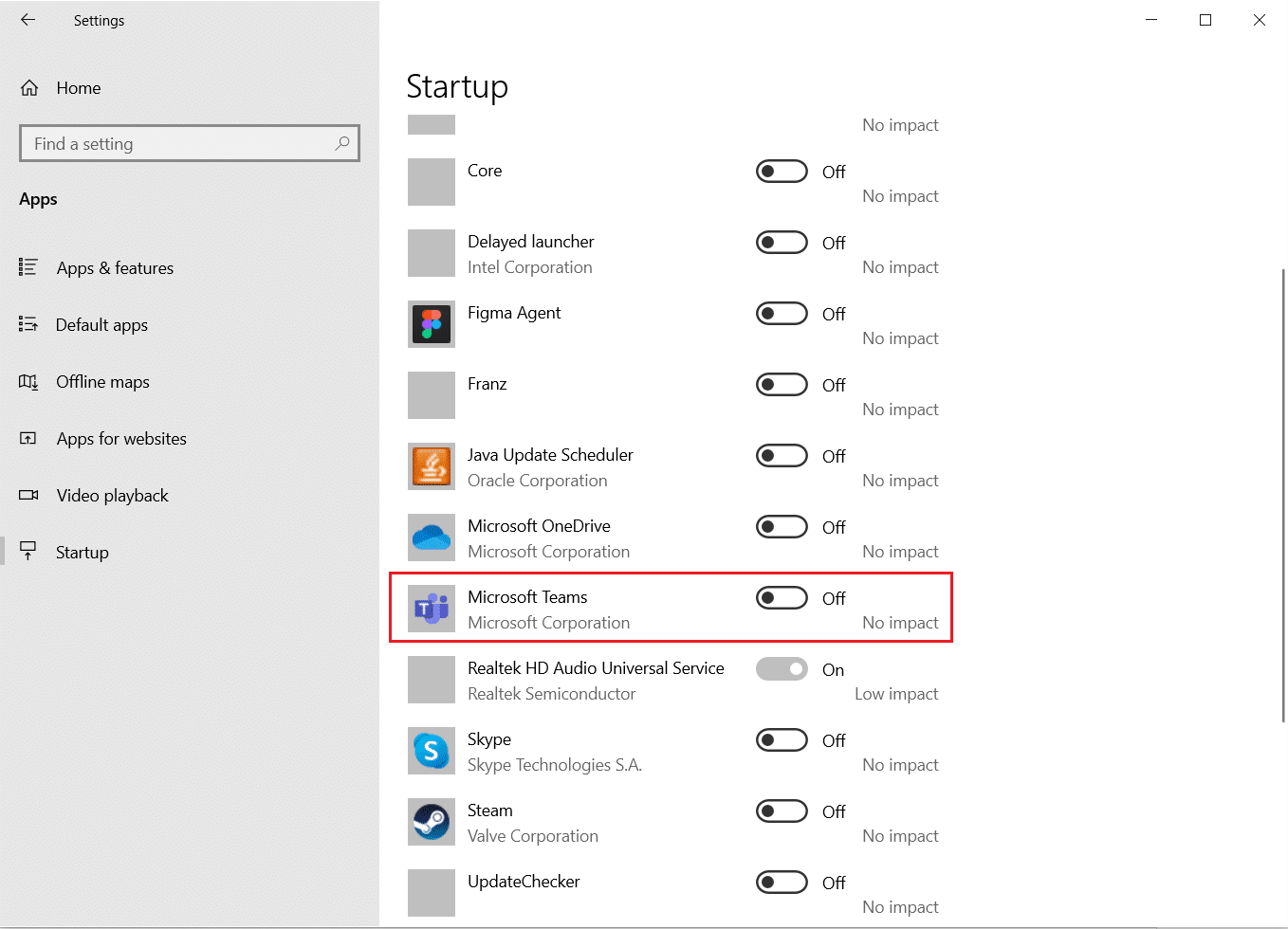
オプション2:タスクマネージャー経由
タスクマネージャーでMicrosoftTeamsを無効にすることは、MicrosoftTeamsがポップアップしないようにするための効率的な方法です。
1. Ctrl + Shift + Escキーを同時に押して、タスクマネージャーを起動します。
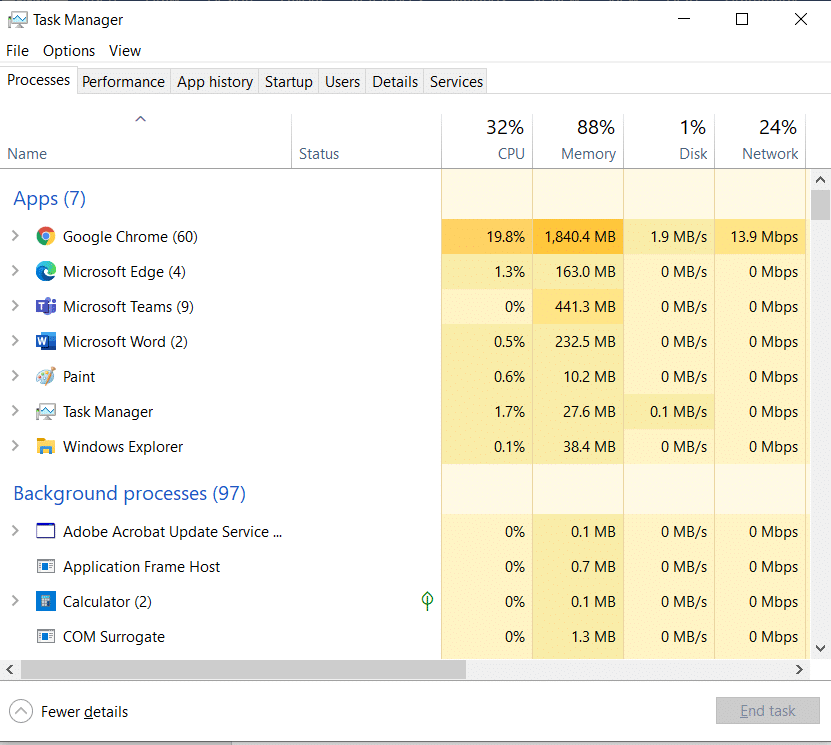
2. [スタートアップ]タブに切り替えて、[ MicrosoftTeams ]を選択します。
3.強調表示されているように、画面の下部にある[無効にする]ボタンをクリックします。
![[スタートアップ]タブで、[MicrosoftTeams]を選択します。 [無効にする]をクリックします。](/uploads/article/1677/hNmzUB3f2hQOb1Pf.png)
また読む: Omegleでカメラを有効にする方法
方法2:MicrosoftTeamsを更新する
問題を解決するための主なトラブルシューティング方法は、それぞれのアプリを更新することです。 したがって、Microsoft Teamsを更新すると、MicrosoftTeamsがポップアップするのを防ぐのに役立ちます。
1. Microsoft Teamsを起動し、図のように水平の3つの点線のアイコンをクリックします。
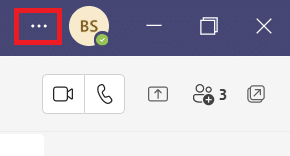
2.図のように、[更新の確認]をクリックします。
![[設定]で[更新を確認]をクリックします。](/uploads/article/1677/2rb3k5G4NI7F8Yy3.png)
3A。 アプリケーションが最新の場合、上部のバナーは自動的に閉じます。
3B。 Microsoft Teamsが更新されると、[今すぐ更新してください]リンクのオプションが表示されます。 クリックして。
![[更新]リンクをクリックします。](/uploads/article/1677/O4ba5elkcJDb4My7.png)
4.ここで、Microsoft Teamが再起動するまで待ち、再び使用を開始します。
また読む: Windows11でMicrosoftStoreが開かない問題を修正する方法
方法3:Outlookを更新する
MicrosoftTeamsはMicrosoftOutlookおよびOffice365と統合されています。したがって、Outlookに問題があると、MicrosoftTeamsで問題が発生する可能性があります。 以下で説明するように、Outlookを更新すると役立つ場合があります。
1. WindowsPCでMSOutlookを開きます。
2.メニューバーの[ファイル]をクリックします。
![Outlookアプリケーションの[ファイル]メニューをクリックします](/uploads/article/1677/RQaEoCvJshUHAZSR.png)
3.次に、左下隅にある[ Officeアカウント]をクリックします。
![[ファイル]タブの[Outlook]で[Officeアカウント]メニューをクリックします](/uploads/article/1677/OZ5rVGg5six2prnR.png)
4.次に、[製品情報]の下の[更新オプション]をクリックします。
![[製品情報]の下の[更新オプション]をクリックします](/uploads/article/1677/q7zeSYo31GKa7rYS.png)
5. [今すぐ更新]オプションを選択し、プロンプトに従って更新します。
注:現在更新が無効になっている場合、利用可能な新しい更新はありません。
![[今すぐ更新]オプションを選択します。](/uploads/article/1677/KSy1VKt3nWtL9C6I.png)
また読む: Windows11のMicrosoftストアで国を変更する方法
方法4:Teamsレジストリを変更する
この方法で行われた変更は永続的です。 与えられた指示に注意深く従ってください。
1. Windows + Rキーを同時に押して、[ファイル名を指定して実行]ダイアログボックスを開きます。
2. regeditと入力し、 Enterキーを押してレジストリエディタを起動します。
![WindowsとXを押して、[ファイル名を指定して実行]コマンドボックスを開きます。 regeditと入力して、Enterキーを押します。](/uploads/article/1677/brPk08lMVEAHBqeb.png)
3.UACプロンプトで[はい]をクリックします。
4.次のパスに移動します。
Computer \ HKEY_CURRENT_USER \ SOFTWARE \ Microsoft \ Windows \ CurrentVersion \ Run
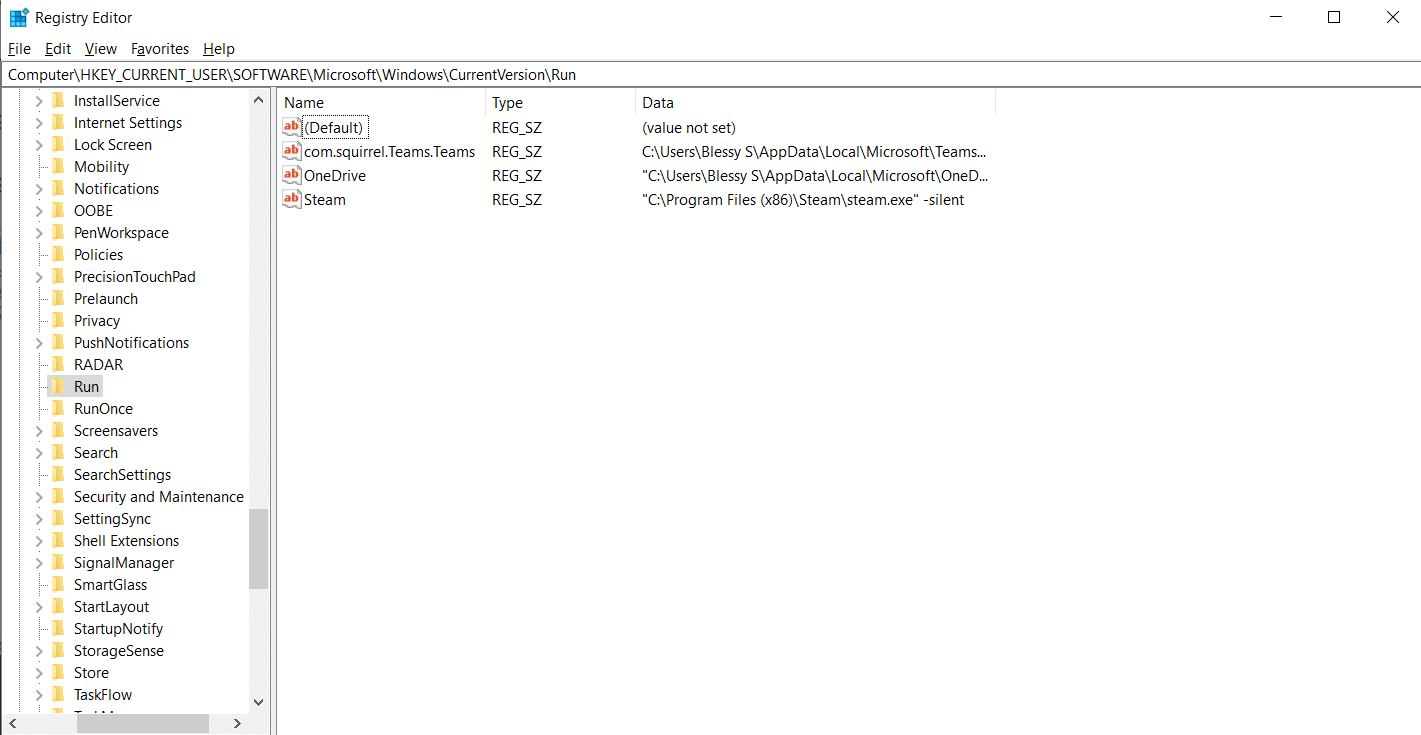
5.以下に示すように、 com.squirrel.Teams.Teamsを右クリックし、[削除]を選択します。 PCを再起動します。
![com.squirrel.Teams.Teamsを右クリックし、[削除]を選択します](/uploads/article/1677/aztW21yP3Lgjx7M6.png)
また読む: Windows10でMicrosoftTeamsマイクが機能しない問題を修正する
方法5:MicrosoftTeamsを再インストールする
Teamsをアンインストールして再度インストールすると、MicrosoftTeamsのポップアップの問題を解決するのに役立ちます。 これを行うには、以下の手順に従います。
1.前と同じように[設定]> [アプリ]に移動します。
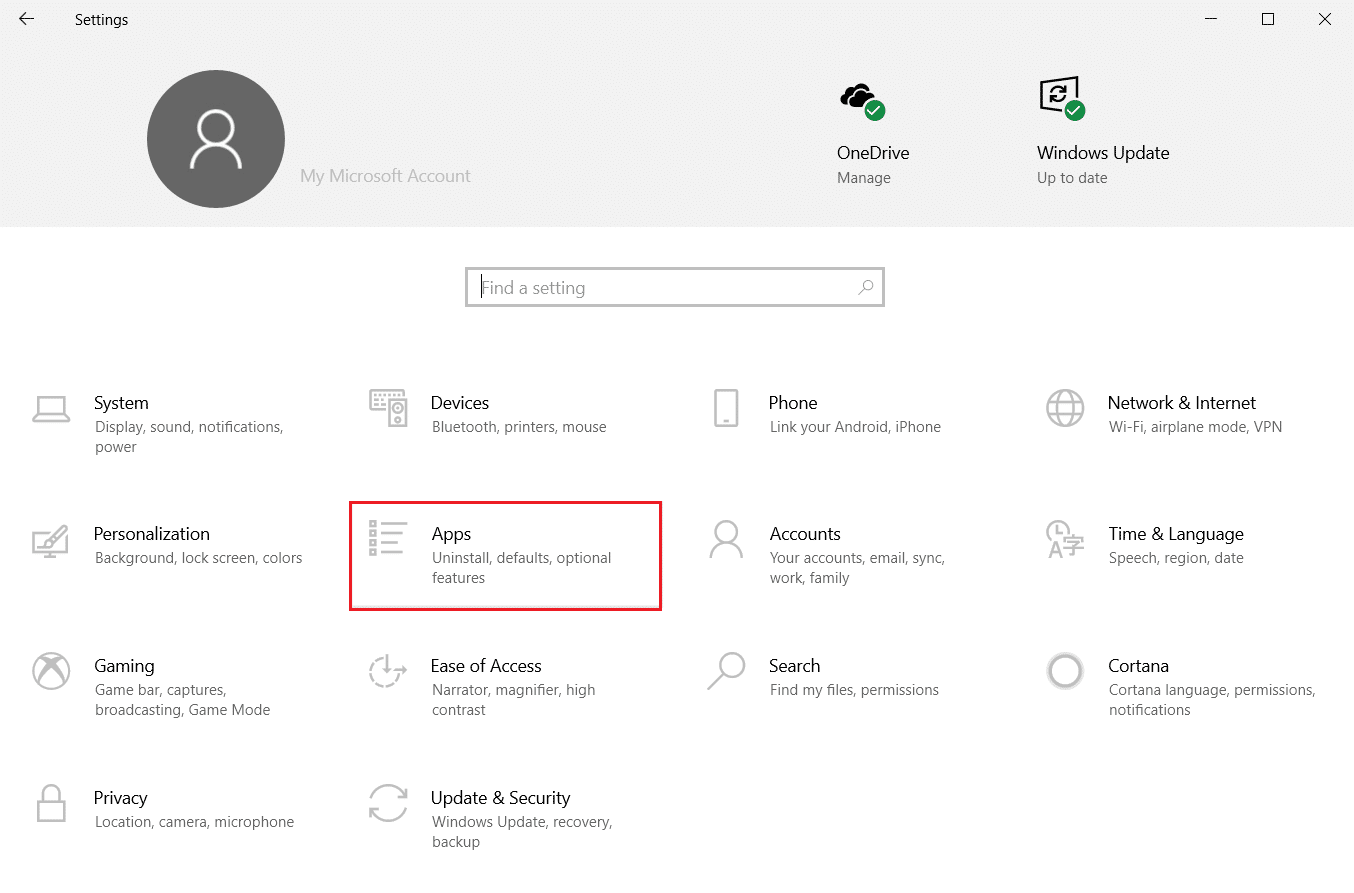
2. [アプリと機能]ウィンドウで、[ Microsoft Teams ]をクリックし、次に示すように[アンインストール]を選択します。
![[Microsoft Teams]をクリックしてから、[アンインストール]をクリックします。](/uploads/article/1677/u3cpLMmlpEz350uf.png)
3.ポップアップで[アンインストール]をクリックして確認します。 PCを再起動します。
![ポップアップで[アンインストール]をクリックして確認します。](/uploads/article/1677/bw3OrEe1s5sXCFYv.png)
4.公式WebサイトからMicrosoftTeamsをダウンロードします。
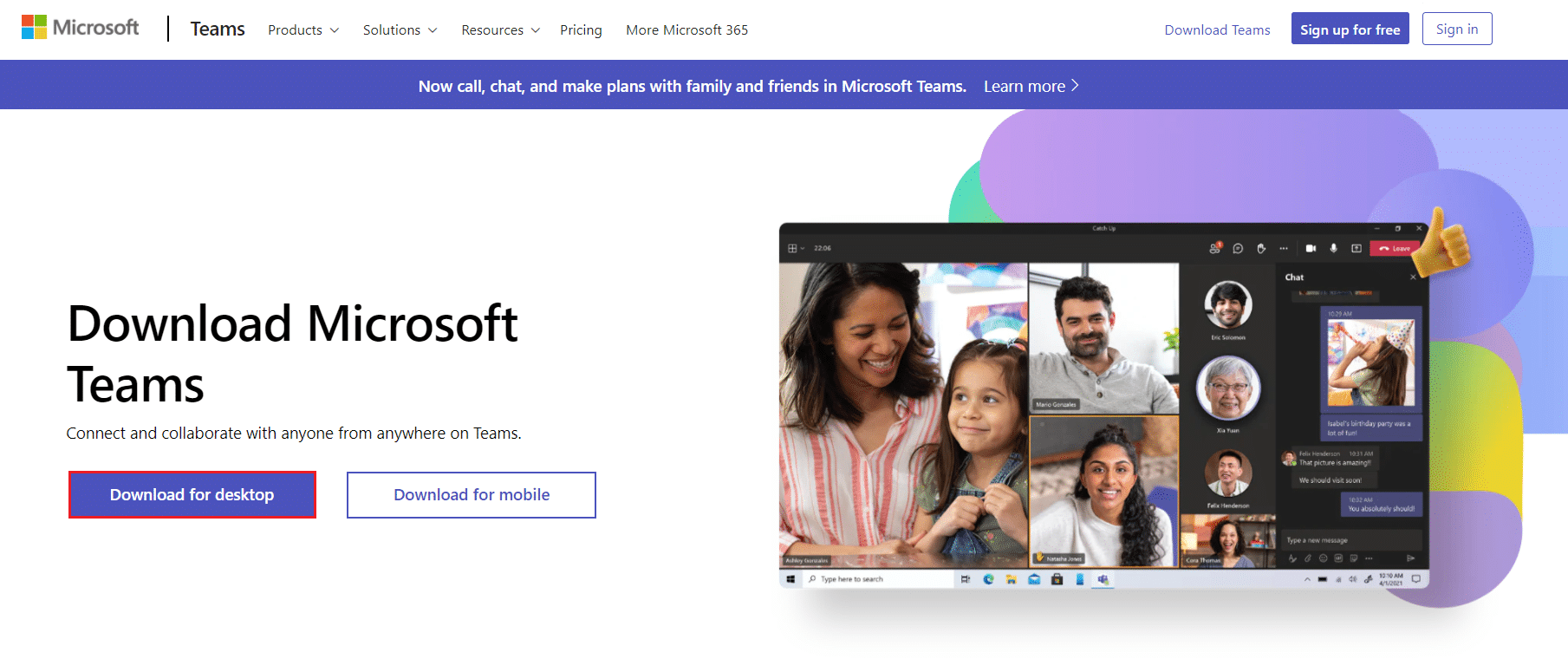
5.実行可能ファイルを開き、画面の指示に従ってインストールプロセスを完了します。
よくある質問(FAQ)
Q1。 Microsoft Teamsのトースト通知とは何ですか?
回答Microsoft Teamsは、電話やメッセージを受信したとき、または誰かがメッセージであなたに言及したときに、トーストメッセージを表示します。 ユーザーが現在アプリを使用していない場合でも、画面の右下隅に表示されます。
Q2。 Microsoft Teamsのトースト通知をオフにすることはできますか?
回答はい、[設定]でトースト通知をオフにできます。 図のように、[通知]設定で[メッセージプレビューを表示する]オプションの切り替えをオフにします。
![[通知|メッセージプレビューを表示する]オプションをオフに切り替えます。 MicrosoftTeamsがWindows10でポップアップするのを防ぐ方法](/uploads/article/1677/YTv0LgyOHL0uABmw.png)
おすすめされた:
- Chromeで開かないPDFを修正する方法
- ズームミーティングのスクリーンショットを撮る方法
- Windows11でMicrosoftTeamsが自動的に開かないようにする方法
- チルダAltコードでNを入力する方法
Microsoft Teamsのポップアップを停止する方法に関するこのガイドが、 MicrosoftTeamsのポップアップ通知を停止するのに役立つことを願っています。 上記の方法のどれがあなたに最も役立ったかを教えてください。 下のコメントセクションに質問や提案をドロップしてください。
